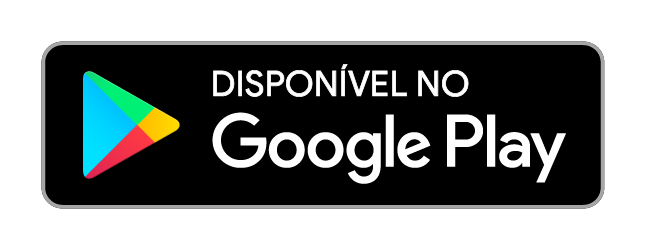Conexão com o µTorrent Remote
O µTorrent Remote é um recurso que permite gerenciar o µTorrent Classic para Windows ou Mac no seu computador doméstico. Ao concluir a configuração, você poderá adicionar, remover, iniciar e interromper downloads rapidamente no seu computador doméstico usando qualquer dispositivo, de qualquer lugar.
Para manter suas informações protegidas, não há cadastro de contas em nosso site. Em vez disso, você deve cadastrar sua conta no µTorrent para Android ou em um navegador da web. Ambos os métodos estão descritos abaixo.
Configuração no µTorrent para Android
Etapa nº 1
Instale o µTorrent para Android e abra o aplicativo no seu dispositivo Android. Em seguida, abra o µTorrent Classic no seu computador doméstico com Windows (esse método não é compatível com Mac) e verifique se seus dispositivos com Windows e Android estão conectados na mesma rede Wi-Fi. Toque no ícone de computador no canto superior direito do µTorrent para Android. Uma janela será exibida com um código PIN de quatro dígitos.
Etapa nº 2
Abra o µTorrent Classic para Windows no seu computador doméstico e encontre a janela pop-up ''Connect to your device''. Depois, insira o código PIN de quatro dígitos fornecido pelo seu dispositivo Android. Agora seu dispositivo está pareado e pronto para adicionar, pausar, interromper e excluir torrents de qualquer lugar. Lembre-se de que, para a conexão remota funcionar, você deve deixar seu computador doméstico ligado, com o aplicativo do µTorrent em execução.
Observação: siga estes links se precisar instalar o µTorrent Classic para Windows ou o µTorrent para Android.
Configuração no navegador da web
Etapa nº 1
Abra o µTorrent Classic (Windows ou Mac) e acesse Options > Preferences > Remote.
Etapa nº 2
Selecione ''Enable µTorrent Remote Access'' e escolha o nome que desejar para o computador e uma senha. Clique no botão ''Apply'' ou ''Sign in''. Quando o status for ''Accessible'', você poderá acessar o µTorrent Classic em um navegador pelo endereço https://remote.utorrent.com, usando o nome de computador e senha escolhidos. Observe que, para se conectar remotamente ao µTorrent Classic em seu computador doméstico, ele precisa estar ligado e com o µTorrent Classic em execução.